Hier leest u hoe u de firewallregels voor Windows-activering configureert
- Het activeringsproces van Windows kan om verschillende redenen worden onderbroken, en een daarvan is te wijten aan de firewallregels.
- Andere redenen zijn onder meer een verouderde Windows-versie, hardwareproblemen, onjuiste of illegale productlicentiesleutels of als de activeringsserver bezet is.
- Als dit echter komt doordat de Windows-firewall de activering blokkeert, kan het configureren van de firewallregels helpen om het probleem op te lossen.
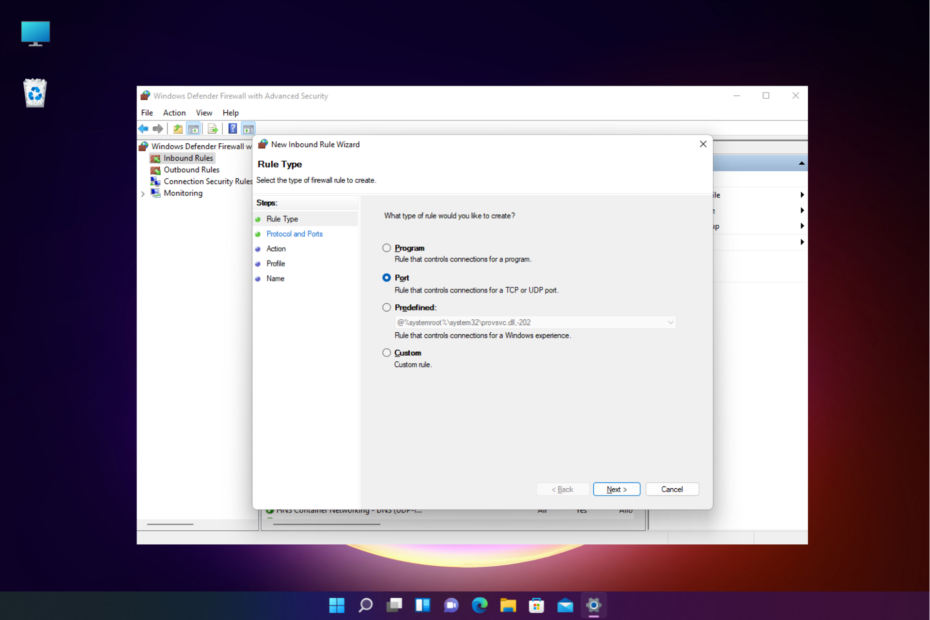
XINSTALLEREN DOOR OP HET DOWNLOADBESTAND TE KLIKKEN
Deze software herstelt veelvoorkomende computerfouten, beschermt u tegen bestandsverlies, malware, hardwarestoringen en optimaliseert uw pc voor maximale prestaties. Los pc-problemen op en verwijder virussen nu in 3 eenvoudige stappen:
- Restoro pc-reparatieprogramma downloaden dat wordt geleverd met gepatenteerde technologieën (octrooi aanwezig hier).
- Klik Start scan om Windows-problemen te vinden die pc-problemen kunnen veroorzaken.
- Klik Alles herstellen om problemen op te lossen die van invloed zijn op de beveiliging en prestaties van uw computer.
- Restoro is gedownload door 0 lezers deze maand.
Als u problemen ondervindt tijdens het activeren van Windows, kan dit te wijten zijn aan de firewall die de poort of het programma blokkeerten daarom wordt aanbevolen om de regels te configureren.
Wanneer de Windows Firewall is ingeschakeld, probeert deze uw apparaat te beschermen tegen externe bedreigingen door de internetverbinding uit te schakelen, waardoor het activeringsproces wordt voorkomen.
Welke poorten moeten open zijn voor Windows-activering?
De poorten die nodig zijn om te worden ingeschakeld voor Windows-activering zijn als volgt:
- TCP-poort 80 – De standaardpoort voor HTTP.
- TCP-poort 443 – Dit is de standaardpoort voor HTTPS.
- UDP-poort 3478 – Een van de standaardpoorten voor UDP.
- UDP-poort 3479 – Een andere standaardpoort voor UDP.
Bovenstaande zijn de standaardpoorten die nodig zijn voor het activeringsproces van Windows. Als u echter met een probleem wordt geconfronteerd, is de kans groot dat de poortwaarden zijn gewijzigd door de beheerder.
Als u WSUS wilt gebruiken voor taken zoals implementatie of patchbeheer tijdens het upgraden van Windows 11, kunt u de server configureren om alternatieve poorten te gebruiken.
In dit bericht zullen we u helpen bij het configureren van de firewallregels voor Windows-activering.
Hoe schakel ik firewallregels in voor Windows-activering?
Voordat u doorgaat met het onderstaande proces, moet u ervoor zorgen dat u de onderstaande controles uitvoert om andere problemen uit te sluiten:
- Controleer of u de juiste productlicentiesleutel gebruikt.
- Werk Windows bij naar de nieuwste versie.
- U gebruikt de originele versie van de productsleutel.
- Controleer of de activeringsserver tijdelijk niet beschikbaar is.
- Probeer Windows telefonisch te activeren.
- Controleer of de productcode al op een ander apparaat wordt gebruikt.
- Gebruik de Probleemoplosser voor activering van Windows.
Expert-tip:
GESPONSORD
Sommige pc-problemen zijn moeilijk aan te pakken, vooral als het gaat om beschadigde opslagplaatsen of ontbrekende Windows-bestanden. Als u problemen ondervindt bij het oplossen van een fout, is uw systeem mogelijk gedeeltelijk defect.
We raden aan Restoro te installeren, een tool die uw machine scant en identificeert wat de fout is.
Klik hier downloaden en beginnen met repareren.
Als geen van de bovenstaande stappen u helpt het probleem op te lossen, kunt u proberen de Firewall-regels te configureren om Windows-activering te vergemakkelijken, zoals hieronder weergegeven.
- druk de Winnen + R toetsen om de te starten Loop console, type firewall.cpl in de zoekbalk en druk op Binnenkomen.

- Vervolgens op de Windows Defender-firewall scherm, klik op Geavanceerde instellingen aan de linkerzijde.

- In de Windows Defender Firewall met geavanceerde beveiliging scherm, selecteer Inkomende regels aan de linkerkant en klik op Nieuwe regel onder Actie aan de rechterkant.
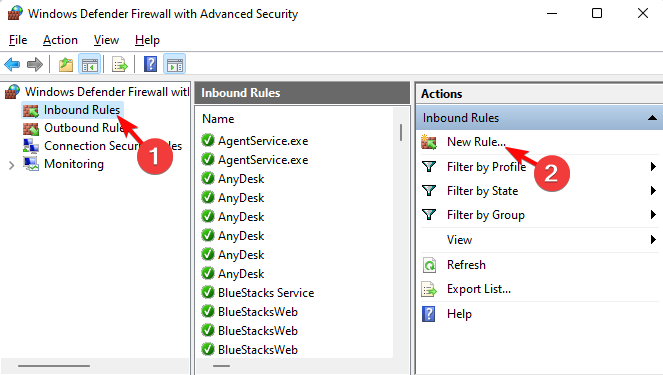
- Je ziet nu de Nieuwe wizard voor inkomende regels raam. Selecteer hier Haven en druk op Volgende.
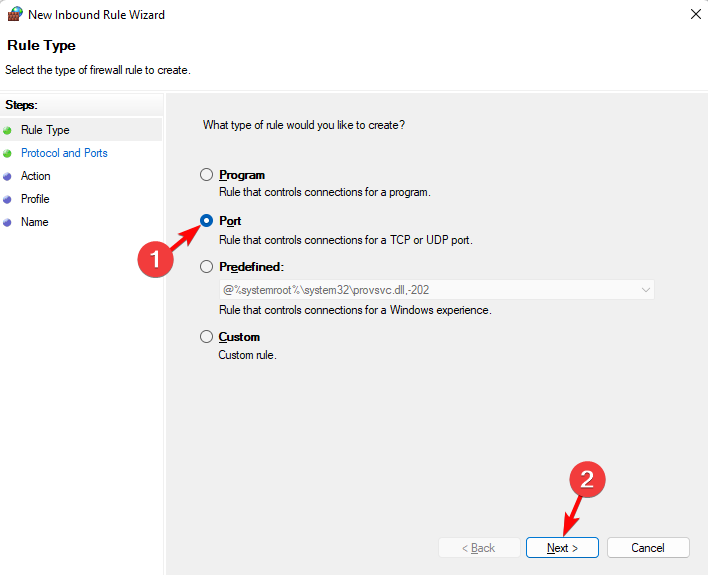
- Ga in het volgende scherm naar geldt deze regel voor TCP of UDP? en selecteer TCP.
- Volgende, onder Geldt deze regel voor alle lokale poorten of specifieke lokale poorten?, selecteer Specifieke lokale havens en voer de poortwaarde in. druk op Volgende.
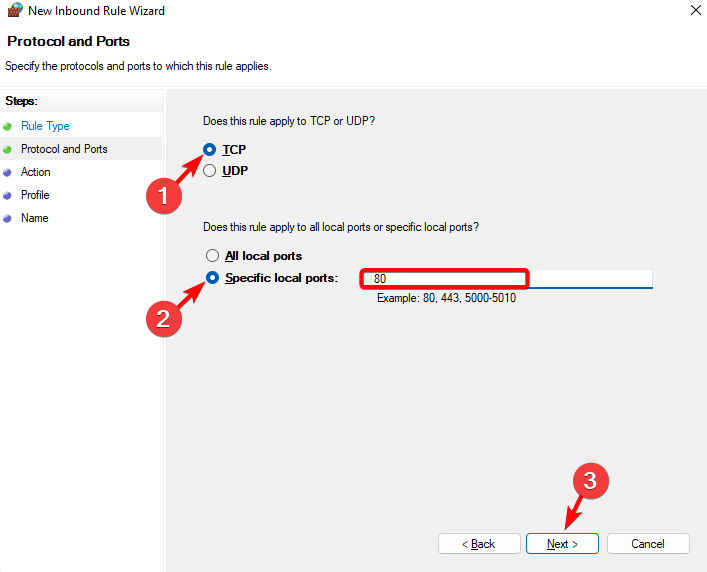
- Selecteer nu op de volgende pagina Sta de verbinding toe en klik op Volgende.
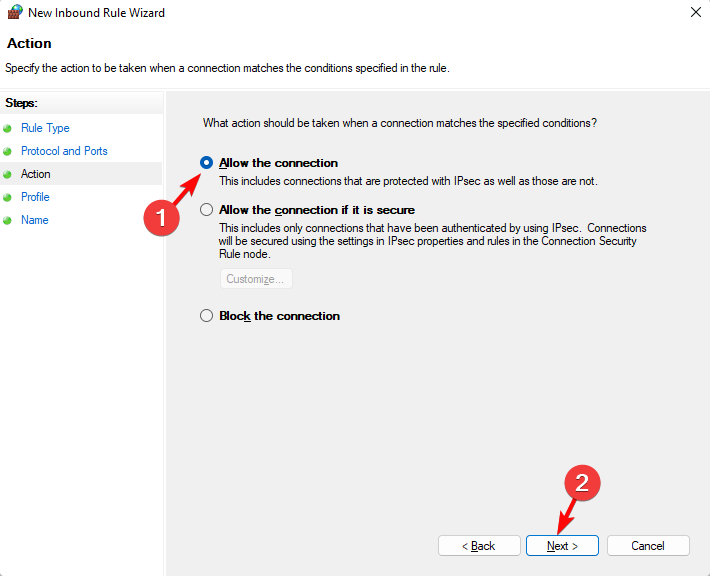
- Selecteer vervolgens alle profielen Domein, Privaat En Openbaaren druk op Volgende.
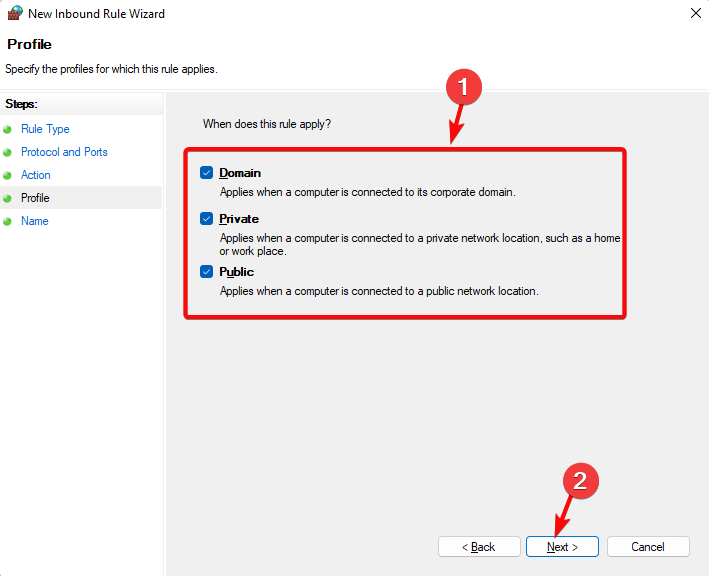
- Geef op de volgende pagina de nieuwe regel een naam, bijvoorbeeld zoiets als Windows-activering toestaan, voeg een beschrijving toe (optioneel) en klik op Finish.

Op deze manier kunt u met succes Windows Defender Firewall-regels maken om Windows-activering mogelijk te maken.
- De meest voorkomende Windows-activeringsfouten en hoe u deze kunt oplossen
- Windows-activeringsmelding blijft verschijnen: 5 manieren om dit te verhelpen
- 5+ beste Windows 11-firewallsoftware voor pc's en laptops
Wat zijn de standaard Windows Firewall-regels?
Standaard is de Windows Defender Firewall blokkeert alles tenzij er een uitzonderingsregel is gemaakt. Deze instelling heft de uitzonderingen op.
De Remote Desktop-functie maakt bijvoorbeeld automatisch firewallregels wanneer deze is ingeschakeld.
Hoe Windows Firewall configureren?
- Start de Loop console door op de Winnen + R toetsen tegelijk.
- Type firewall.cpl in de zoekbalk en druk op Binnenkomen om de te openen Windows Defender-firewall scherm.

- Hier, klik op Schakel Windows Defender Firewall in of uit aan de linkerzijde.

- Vervolgens in de Instellingen aanpassen venster, selecteer Schakel Windows Defender Firewall uit voor beide Privaat En Openbare netwerkinstellingen. druk op OK.
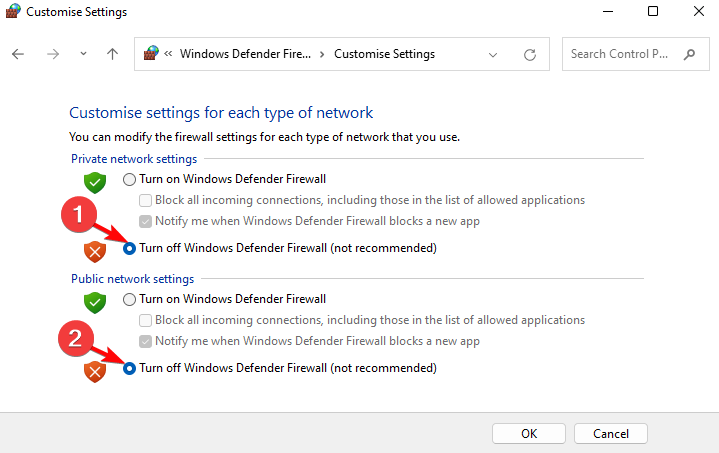
- Als u klaar bent, keert u terug naar Windows Defender-firewall Startpagina. Hier, klik op Geavanceerde instellingen.

- Vervolgens in de Windows Defender-firewallmet geavanceerde beveiliging scherm, selecteer Inkomende regels aan de linkerzijde.
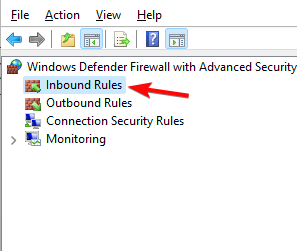
- Controleer aan de rechterkant of er een regel is waar geen groen vinkje naast staat en klik op Regel inschakelen aan de rechterkant. Herhaal dit voor alle regels zonder groen vinkje.
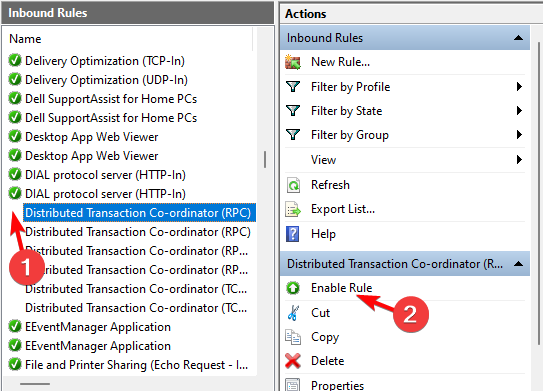
- Selecteer nu aan de linkerkant Uitgaande regels en herhaal dit proces voor alle regels zonder groen vinkje.
Je hebt succesvol de Windows Firewall-regels geconfigureerd en er zou geen probleem moeten zijn tijdens Windows-activering.
Tegelijkertijd wilt u misschien bevestigen als de firewall een poort of een programma blokkeert, en daarom begeleiden we u bij het controleren van de firewallinstellingen en het configureren ervan.
Als het echter de Windows-activeringssleutel die niet werkt, kunt u onze uitgebreide gids raadplegen voor enkele praktische oplossingen.
Als u andere problemen tegenkomt tijdens de activering van Windows, laat het ons dan weten in het opmerkingenveld hieronder.
Nog steeds problemen? Repareer ze met deze tool:
GESPONSORD
Als de bovenstaande adviezen uw probleem niet hebben opgelost, kan uw pc diepere Windows-problemen ondervinden. Wij adviseren het downloaden van deze pc-reparatietool (beoordeeld als Geweldig op TrustPilot.com) om ze gemakkelijk aan te pakken. Na de installatie klikt u eenvoudig op de Start scan knop en druk vervolgens op Alles herstellen.


